วิธีแปลงภาพถ่ายให้เป็นภาพเหมือนนามธรรมโดยใช้ Photoshop

มีหลายสิ่งที่ Photoshop สามารถทำได้ดีกว่าสมาร์ทโฟน การเปลี่ยนภาพถ่ายให้เป็นศิลปะนามธรรมเป็นหนึ่งในนั้น

Scene Cut Detection เป็นหนึ่งในคุณสมบัติที่ใช้งานง่ายที่สุดของ Davinci Resolve มันทำให้ศิลปินมีเส้นทางตรงเข้าสู่โปรแกรมด้วยโปรเจ็กต์ของพวกเขาที่รวมเข้าด้วยกันอย่างเรียบร้อย
อย่างไรก็ตาม สิ่งที่ทริปแก้ไขอยู่ตลอดเวลาคือการขนส่งและการแชร์ไฟล์—โดยเฉพาะอย่างยิ่งเมื่อทำงานระหว่างโปรแกรมที่ทำงานต่างกัน
ท้ายที่สุด บางสิ่งจะทำให้ผู้เริ่มต้นหลงทางเหมือนไม่สามารถได้สิ่งที่ต้องการในที่ที่ต้องไป นี่คือสิ่งที่ทำให้ Scene Cut Detection เป็นมือที่น่าดึงดูดสำหรับผู้ที่เพิ่งเริ่มต้น
นี่คือทุกสิ่งที่คุณจำเป็นต้องรู้เกี่ยวกับเครื่องมือและวิธีใช้งาน
เมื่อผลิตวิดีโอตั้งแต่ต้น คุณจะต้องเริ่มต้นด้วยเวอร์ชันสดของโปรเจ็กต์ของคุณใน Premiere หรือพื้นที่อื่นที่คุณเลือก เมื่อลงสีฟุตเทจหลังจากตัดเสร็จแล้ว โดยทั่วไปคุณต้องการทำงานกับสำเนาล่าสุดของสินทรัพย์แต่ละรายการ ซึ่งคัดลอกมาน้อยที่สุดเท่าที่จะเป็นไปได้ตั้งแต่ได้รับ บันทึก และนำไปใช้
เมื่อคัดลอกรูปภาพ ขอบเขตสีจะลดลงในระดับหนึ่งเสมอ คุณเริ่มต้นด้วยสเปกตรัมอย่างเต็มที่ที่สุด และเมื่อผู้แสดงภาพตัดสินใจที่จะประนีประนอมเล็กน้อยเหล่านั้น ค่าภายในภาพก็อาจกลายเป็นความจริงน้อยลงกับต้นฉบับ
ที่เกี่ยวข้อง: วิธีใช้ทฤษฎีสีเพื่อยกระดับโครงการสร้างสรรค์ของคุณ
นึกภาพภาพ JPEG ที่มีสัญญาณรบกวนจริงๆ ใครก็ตามที่ต้องการให้คะแนนภาพนี้น่าจะดีกว่ามากถ้าทำงานของพวกเขาก่อนที่จะบีบอัดถ้าเป็นไปได้
วิธีนี้จะทำให้คุณสามารถส่งมอบเกรดคุณภาพสูงสุดได้ ภาพที่เหนือกว่านี้สามารถบีบอัดได้โดยไม่ต้องกังวล รวมถึงการเพิ่มประสิทธิภาพเพิ่มเติมของสิ่งที่คุณทำได้ก่อนที่จะลดทอนสิ่งต่างๆ
เราพูดถึงสิ่งเหล่านี้เพราะการให้คะแนนสื่อที่แสดงผลควรถือเป็นทางเลือกสุดท้ายเสมอ ตามหลักการแล้ว คุณกำลังระบายสีฟุตเทจต้นฉบับในเวอร์ชันความละเอียดเต็ม แม้ว่าสื่อเวอร์ชันเหล่านี้จะไม่ใช่เวอร์ชันที่คุณใช้ในโปรเจ็กต์จริงๆ ก็ตาม
หากสิ่งที่คุณมีอยู่ในมือคือการตัด แสดงผล และเสร็จสิ้นขั้นสุดท้าย แต่ก็ยังมีความหวังสำหรับคุณ Scene Cut Detection เป็นศูนย์รวมของความหวังนั้น
เมื่อให้คะแนนโครงการใน Resolve การเชื่อมช่องว่างระหว่างสินทรัพย์ของคุณ การตัดของคุณ และความสมบูรณ์ของการกำหนดค่านี้จะสะกดความแตกต่างระหว่างการเปลี่ยนแปลงที่ราบรื่นและการดิ้นรนที่ยากลำบาก
มีหลายวิธีในการพาตัวเองผ่านไปยังอีกด้านหนึ่ง ตัวอย่างเช่น การใช้รายการตัดสินใจแก้ไข (EDL)ของการตัดทำให้คุณสามารถวาดได้โดยตรงจากแหล่งข้อมูลต้นฉบับโดยไม่ต้องมีการบีบอัด
อย่างไรก็ตาม การทำเช่นนี้จะไม่สามารถทำได้เสมอไป ความต้องการในการผลิตอาจทำให้คุณลำบาก แต่นี่จะไม่ใช่จุดจบของคุณ หากไฟล์ที่ถูกล็อคโดยสิ้นเชิงเพื่อให้สีตกบนโต๊ะของคุณ Scene Cut Detection คือวิธีที่ดีที่สุดในการดำดิ่งลงไปโดยไม่ต้องย้อนขั้นตอนโดยไม่จำเป็น
ในการเริ่มต้น ให้เปิดไฟ Resolve และสร้างโครงการใหม่ เปิดขึ้นมาแล้วกดShift + 2เพื่อเรียกพื้นที่ทำงานของ Media
ค้นหาไฟล์ของคุณผ่านเบราว์เซอร์ไฟล์ของ Resolve คลิกขวาและเลือกฉากตัดการตรวจสอบ
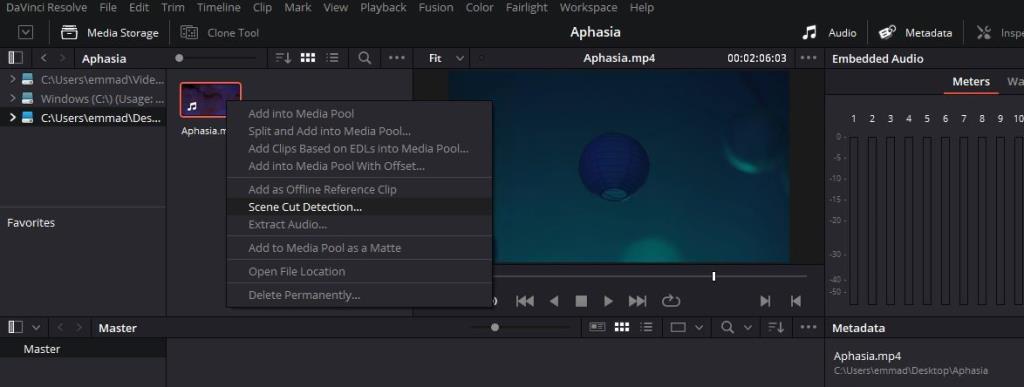
คุณจะพบกับหน้าต่างใหม่ที่ประกอบด้วยจอภาพสามจอและไทม์ไลน์ที่ว่างเปล่าที่น่าสงสัยด้านล่าง กดAuto Scene Detectที่ด้านล่างเพื่อให้โปรแกรมเริ่มต้นใช้งานครั้งแรก ไฟล์จะถูกนำออกจากมือของคุณและวิเคราะห์ เนื่องจาก Resolve ตรวจพบการหยุดแต่ละครั้งอย่างต่อเนื่อง จะมีการเพิ่มเส้นแนวตั้งลงในไทม์ไลน์นี้
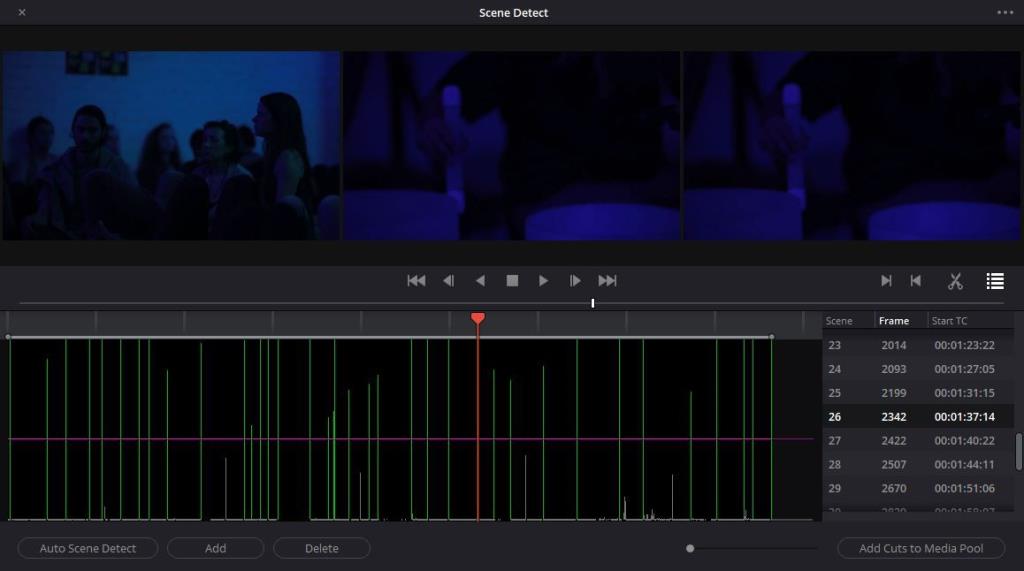
ความสูงของเส้นแต่ละเส้นบ่งบอกว่าการแก้ไขนั้นแน่ใจได้อย่างไรว่าการตรวจจับนั้นเป็นการตัดจริง ไม่ใช่อย่างอื่น เส้นสีชมพูแนวนอนที่เจาะทะลุพวกมันทั้งหมดทำให้คุณสามารถระบุธรณีประตูที่ช็อตจริงส่วนใหญ่ของคุณตรงได้
รายการการตัดที่ตรวจพบแต่ละรายการจะพบทางด้านขวา หมายเลขเฟรมและไทม์โค้ดที่เริ่มแสดงอยู่ทางด้านขวาเช่นกัน คุณสามารถเพิ่มหรือลบการตัดได้เองเมื่อพบส่วนใหญ่แล้ว การควบคุมการขนส่งบนหน้าจอนั้นเรียบง่ายและไม่มีอะไรผิดปกติ
การตัดแต่งกิ่งเป็นเครื่องมือที่ใช้ในการตัดส่วนที่เป็นกลุ่มแน่นของผลบวกปลอมภายในเข้าและออก โดยทั่วไปจะมีประโยชน์สำหรับฉากมืดหรือฉากที่สิ่งต่าง ๆ เคลื่อนไหวอย่างรวดเร็วผ่านหน้าจอ
การคลิกผ่านแต่ละช็อตที่อยู่ในรายการจะทำให้คุณมีความคิดที่ดีว่าคุณพร้อมที่จะไปหรือไม่ จอภาพแรกแสดงเฟรมสุดท้ายของช็อตก่อนหน้า ส่วนที่สองแสดงเฟรมที่ถูกตัด และจอภาพสุดท้ายของคุณจะนำเสนอเฟรมแรกของช็อตถัดไป การตัดที่ตรวจพบอย่างถูกต้องจะมีลักษณะเหมือนหนึ่งภาพตามด้วยสองภาพที่คล้ายคลึงกันมาก
เมื่อคุณพอใจแล้ว ให้คลิกปุ่มเพิ่มการตัดไปยัง Media Poolเพื่อทำให้สิ่งต่างๆ เป็นทางการ ปิดหน้าต่างการตรวจจับฉากตัดโดยใช้Xที่มุมซ้ายบนเพื่อกลับไปยัง Media Pool ที่เพิ่งสร้างใหม่
จุดไข่ปลาที่มุมขวาบนของฉากตรวจสอบหน้าต่างนำมาสองตัวเลือกพิเศษ สิ่งเหล่านี้ส่วนใหญ่จะอธิบายตนเองได้ เช่น อนุญาตให้คุณรีเซ็ตระดับการซูมของไทม์ไลน์หรือรีเซ็ตข้อมูลเข้าและออกของคุณ
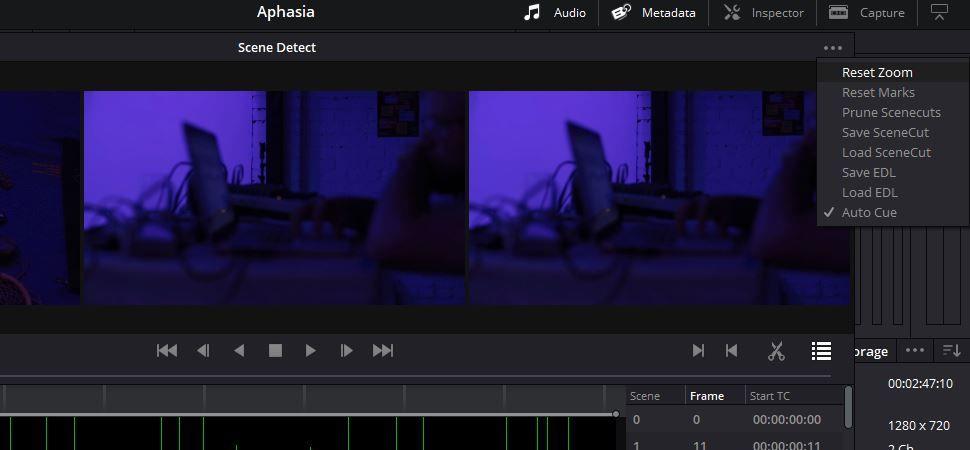
คุณสามารถบันทึกข้อมูลฉากคัทได้เมื่อได้มาโดยใช้ตัวเลือกบันทึกฉากคัท ข้อมูลนี้จะถูกแปลงเป็นสิ่งที่เรียกว่าไฟล์ CS ซึ่งสามารถเรียกใช้งานได้ในภายหลังโดยใช้Load SceneCutด้านล่าง
นอกจากนี้คุณยังสามารถทำบางสิ่งบางอย่างที่คล้ายกันเท่านั้นมี EDL แทน CS ไฟล์โดยเลือกบันทึก EDL Resolve ช่วยให้คุณสามารถนำ EDL เข้าสู่ Scene Cut Detection ได้โดยตรงเช่นกัน
ที่ด้านล่างAuto Cueให้คุณรับชมการถ่ายทอดสดในขณะที่โปรแกรมทำงาน ให้คุณมีวิธีการควบคุมคุณภาพในขณะที่ตัวชี้ตำแหน่งติดตามการกระทำด้วยการกระโดดแต่ละครั้ง คุณสามารถปิดใช้งานสิ่งนี้ได้หากโปรเจ็กต์ของคุณยาว และคุณวางแผนที่จะให้ Resolve ทำงานในเบื้องหลังเมื่อคุณทำอย่างอื่น
มีหลายวิธีที่คุณสามารถดำเนินการจาก Media Pool ของคุณ หนึ่งของพวกเขาเลือกทั้งหมดย่อยคลิปของคุณคลิกขวาและเลือกสร้างเส้นใหม่โดยใช้คลิปที่เลือก คุณสามารถตรวจสอบการตัดใหม่ของคุณในพื้นที่ทำงานแก้ไขของแก้ไขหรืออื่น ๆ ที่มีให้ การทำเช่นนี้อาจช่วยให้คุณตรวจพบข้อผิดพลาดที่ไม่ชัดเจนในทันทีก่อนหน้านี้

เราขอแนะนำให้คุณข้ามไปที่เนื้อหานี้โดยตรง หากทำได้ Shift + 6จะนำคุณเข้าสู่พื้นที่ทำงานของ Color โดยตรง และงานของคุณสามารถเริ่มต้นได้อย่างแท้จริง
ที่เกี่ยวข้อง: วิธีทำให้วิดีโอของคุณเป็นภาพยนตร์มากขึ้น
ในตอนนี้ ไม่มีอะไรเกินเอื้อมเมื่อคุณต้องการเปลี่ยนเกรดอย่างรวดเร็วและเป้าหมายของคุณมีจำกัด ตราบใดที่สื่อที่แสดงผลนั้นมีคุณภาพสูงสุด การตรวจจับฉากคัทก็เพียงพอแล้ว
มีหลายสิ่งที่ Photoshop สามารถทำได้ดีกว่าสมาร์ทโฟน การเปลี่ยนภาพถ่ายให้เป็นศิลปะนามธรรมเป็นหนึ่งในนั้น
สำหรับคนส่วนใหญ่ สื่อดิจิทัลเป็นส่วนหนึ่งของชีวิตประจำวันของคุณ แต่เราไม่ได้คิดเสมอว่ามันถูกสร้างขึ้นมาอย่างไร
วิดีโอ ASMR (วิดีโอที่อัดแน่นไปด้วยเสียงที่ทำให้คุณรู้สึกเสียวซ่าจนอธิบายไม่ถูก) กำลังเป็นที่นิยมมากขึ้นเรื่อยๆ บน YouTube ดังนั้น ไม่ว่าคุณจะยังใหม่กับฉากนี้หรือผู้ใช้ YouTube ที่มีประสบการณ์และกำลังมองหาการแตกแขนง ตอนนี้เป็นเวลาที่เหมาะสมที่สุดในการเปลี่ยนไปใช้ ASMR
การเปลี่ยนความเร็วของวิดีโอมีแอพพลิเคชั่นมากมาย สามารถทำให้การนำเสนอดูเป็นมืออาชีพมากขึ้น หรือแก้ไขให้ดูสวยงามยิ่งขึ้น บางทีคุณอาจต้องการดูคลิปน่ารักๆ ของสุนัขของคุณที่ทำท่าทางงี่เง่าและโง่เขลาในแบบสโลว์โมชั่น
โลโก้ต้องมีความเกี่ยวข้องและน่าดึงดูดเพราะช่วยสร้างการเชื่อมต่อระหว่างแบรนด์กับลูกค้า มักเป็นศูนย์กลางของกลยุทธ์แบรนด์ที่ต้องใช้ความคิดสร้างสรรค์ ทักษะการออกแบบ และการดำเนินการอย่างเชี่ยวชาญ ธุรกิจพร้อมที่จะจ่ายอย่างงามสำหรับโลโก้ที่มีประสิทธิภาพ ดังนั้นการออกแบบโลโก้จึงกลายเป็นตัวเลือกอิสระที่ร่ำรวยหรือเร่งรีบ
แม้ว่าเสียงดั้งเดิมของคลิปวิดีโอ DSLR ดิบจะมีเสน่ห์ แต่ความแตกต่างในมูลค่าการผลิตที่เสียงที่บันทึกอย่างมืออาชีพนั้นเป็นสิ่งที่ยากจะลืมเลือน ภาพยนตร์และรายการทีวีทั้งหมดได้รับวิดีโอและเสียงแยกจากกัน เสียงและภาพที่ยอดเยี่ยมเมื่อรวมกันเป็นสิ่งที่ทำให้โปรดักชั่นโปรดของคุณดื่มด่ำและเบิกบานใจ
การแพตช์ซอร์สเป็นวิธีหนึ่งที่ใช้กันทั่วไปใน Premiere Pro แทนที่จะต้องวุ่นวายกับการลากและวางคลิปด้วยตนเอง คุณสามารถแสดงโปรแกรมได้ตรงจุดที่คุณต้องการให้ฟุตเทจแต่ละชิ้นไป
ในขณะที่การถ่ายภาพของคุณก้าวหน้า คุณอาจต้องการเริ่มใช้ซอฟต์แวร์แก้ไขภาพเพื่อเพิ่มรูปลักษณ์และความรู้สึกของภาพ หนึ่งในโซลูชั่นยอดนิยมคือ Adobe Lightroom
แผงเสียงที่จำเป็นใน Adobe Premiere Pro มีชุดเครื่องมือที่ใช้งานง่ายเพื่อปรับระดับเสียง ใช้เอฟเฟกต์ และแก้ไขปัญหาทั่วไปที่คุณอาจประสบกับเสียงในวิดีโอของคุณได้ดียิ่งขึ้น
หากคุณกำลังจะเปลี่ยนโทรศัพท์ กำลังมองหาบริการจัดเก็บรูปภาพใหม่ หรือต้องการสำรองความทรงจำของคุณ คุณอาจต้องการทราบวิธีการส่งออกรูปภาพและวิดีโอจาก Google Photos
คุณถ่ายภาพในทิศทางที่ไม่ถูกต้องหรือไม่? การหมุนภาพของคุณใน Photoshop จะแก้ปัญหาได้
การเพิ่มคำบรรยายลงในวิดีโอ YouTube ของคุณมีประโยชน์หลายประการ คุณไม่จำเป็นต้องมีซอฟต์แวร์พิเศษในการดำเนินการเช่นกัน YouTube มีเครื่องมือทั้งหมดที่คุณต้องการใน YouTube Studio แล้ว
คุณต้องการใช้แบบอักษรในงานออกแบบที่ไม่มีใน Photoshop หรือไม่? โชคดีที่คุณสามารถเพิ่มแบบอักษรใหม่และใช้ในการออกแบบ Photoshop ของคุณได้อย่างง่ายดาย แบบอักษรที่เพิ่มใหม่ของคุณจะมีลักษณะและทำงานเหมือนกับแบบอักษรที่มีอยู่ของคุณ
Photoshop เป็นแอปพลิเคชั่นแก้ไขรูปภาพที่ทรงพลังที่สามารถเปลี่ยนรูปภาพของคุณได้อย่างสมบูรณ์ อย่างไรก็ตาม เพื่อเก็บเกี่ยวผลประโยชน์จากเครื่องมือและคุณลักษณะต่างๆ คุณมักจะพบว่าตัวเองต้องทำงานหนักซ้ำซากจำเจ
ต้องการแก้ไขวิดีโอบน Mac ของคุณ แต่ไม่แน่ใจว่าต้องทำอย่างไร คุณมาถูกที่แล้ว เราจะแสดงวิธีที่คุณสามารถใช้ซอฟต์แวร์ตัดต่อวิดีโอสำหรับ macOS เพื่อปรับแต่งและปรับปรุงวิดีโอของคุณได้อย่างง่ายดาย
การกำหนดพื้นหลังโดยใช้หน้าจอสีเขียวหรือสีน้ำเงินใน After Effects จะง่ายขึ้นมากเมื่อคุณทราบการตั้งค่าหลักของ Keylight ซึ่งเป็นปลั๊กอินการป้อนคีย์ในตัว
คุณอาจคุ้นเคยกับแป้นพิมพ์ลัดทั้งหมดที่ Premiere Pro มีเป็นค่าเริ่มต้นมากกว่า ทำไมคุณจะไม่เป็น? รายการปุ่มลัดที่ให้มานั้นสมดุล ตรงต่อเวลา และง่ายต่อการรักษา
ต้องการอวดตัวแบบของคุณเป็นสีขาวมุกหรือไม่? ในบทช่วยสอนนี้ เราจะแสดงวิธีทำให้ฟันขาวอย่างรวดเร็วในรูปภาพใดๆ
Mac สามารถเป็นเครื่องจักรที่ยอดเยี่ยมสำหรับงานสร้างสรรค์ ไม่ว่าคุณจะต้องการบันทึกพ็อดคาสท์หรือสร้างคำอธิบายด่วนสำหรับงานนำเสนอ Mac ของคุณสามารถจัดการได้ มีแอพในตัวมากมายที่คุณสามารถใช้เพื่อบันทึกเสียงที่คมชัดบน Mac ของคุณ ซึ่งครอบคลุมได้ดีในปัจจุบัน
รูปภาพส่วนใหญ่ที่คุณพบทางออนไลน์ (JPG, PNG, GIF) จะอยู่ในรูปแบบแรสเตอร์ ซึ่งหมายความว่ารูปภาพมีจำนวนพิกเซลที่ชัดเจนมากขึ้นเมื่อคุณเพิ่มขนาดของรูปภาพ
มีหลายสิ่งที่ Photoshop สามารถทำได้ดีกว่าสมาร์ทโฟน การเปลี่ยนภาพถ่ายให้เป็นศิลปะนามธรรมเป็นหนึ่งในนั้น
วิดีโอ ASMR (วิดีโอที่อัดแน่นไปด้วยเสียงที่ทำให้คุณรู้สึกเสียวซ่าจนอธิบายไม่ถูก) กำลังเป็นที่นิยมมากขึ้นเรื่อยๆ บน YouTube ดังนั้น ไม่ว่าคุณจะยังใหม่กับฉากนี้หรือผู้ใช้ YouTube ที่มีประสบการณ์และกำลังมองหาการแตกแขนง ตอนนี้เป็นเวลาที่เหมาะสมที่สุดในการเปลี่ยนไปใช้ ASMR
การเปลี่ยนความเร็วของวิดีโอมีแอพพลิเคชั่นมากมาย สามารถทำให้การนำเสนอดูเป็นมืออาชีพมากขึ้น หรือแก้ไขให้ดูสวยงามยิ่งขึ้น บางทีคุณอาจต้องการดูคลิปน่ารักๆ ของสุนัขของคุณที่ทำท่าทางงี่เง่าและโง่เขลาในแบบสโลว์โมชั่น
หากคุณต้องการไปที่ใดก็ได้ในอุตสาหกรรมภาพยนตร์ คุณต้องใช้ซอฟต์แวร์ที่เหมาะสมเพื่อจัดรูปแบบบทภาพยนตร์ของคุณ สิ่งนี้ใช้ได้กับทั้งนักเล่าเรื่องมือสมัครเล่นและนักเขียนบทมืออาชีพ
ทุกวันนี้ทุกคนมีกล้องอยู่ในมือ เคยชินกับการจับอะไรก็ตามที่ขวางหน้าเรา แรงกระตุ้นกลายเป็นเรื่องธรรมดาและคนเดินถนน
คุณลักษณะบางอย่างใน Adobe Photoshop ได้รับความรุ่งโรจน์ทั้งหมด ทุกคนมีรายการโปรดส่วนตัว เช่น คุณลักษณะ Layer Styles ที่จะเปลี่ยนงานศิลปะของคุณทันที หรือแม้แต่ Spot Healing Brush Tool ที่ดูเหมือนเวทมนตร์
การสร้างเรื่องราวเป็นกระบวนการที่น่าตื่นเต้นที่คุณต้องนึกถึงทุกรายละเอียดทุกนาที การตั้งชื่อตัวละครในนิยายอาจเป็นเรื่องยากเป็นพิเศษ ดังนั้นจึงเป็นเรื่องปกติอย่างยิ่งที่จะขอความช่วยเหลือหรือเพียงแค่แรงบันดาลใจ
Scene Cut Detection เป็นหนึ่งใน Davinci แก้ไขคุณสมบัติที่เป็นมิตรกับผู้ใช้ส่วนใหญ่ มันทำให้ศิลปินมีเส้นทางตรงเข้าสู่โปรแกรมด้วยโปรเจ็กต์ของพวกเขาที่รวมเข้าด้วยกันอย่างเรียบร้อย
พินไอเดีย Pinterests เป็นวิธีที่ยอดเยี่ยมสำหรับผู้สร้างในการสร้างเนื้อหาที่สร้างแรงบันดาลใจและมีส่วนร่วมกับชุมชนของพวกเขาบนแพลตฟอร์ม Idea Pins จะคงอยู่และจะไม่หายไปหลังจากผ่านไป 24 ชั่วโมง ต่างจาก Story Pins






















